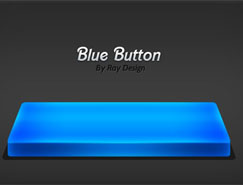23.在最上面新建圖層1,畫個比簍口大點的橢圓,填充。并執行選擇-儲存選區,將選區儲存到通道中。

24.不要取消選擇,新建圖層2,選漸變工具,漸變色設為灰-白-灰,在選區內從右上至左下拉線性漸變。

25.取消選擇,將圖層混合模式設為“疊加”,向下合并到圖層1。

26.載入圖層1選區,執行選擇-變換選區,將選區收縮和輕微上移,刪除。

27.在通道中調出剛才儲存的選區,羽化2,將選區略收縮和向上移動幾個像素,執行圖像-調整-亮度對比度,增加亮度30。

28.取消選擇,用模糊工具模糊一下上半部的內沿,使邊緣和“后”層的接合過渡自然。

29.現在分別給“前”層和“后”層加圖層樣式。雙擊圖層設置圖層樣式,選擇斜面和浮雕,大小0,暗調不透明度50%,其余按默認。

30.再給這二個層加明暗。在“前”層上新建圖層2,用矩形選框工具畫個大矩形,選漸變工具,單擊窗口左上方的小框編輯漸變,漸變色的設置如圖。然后在選區中從左至右拉線性漸變。

推薦設計

優秀海報設計精選集(8)海報設計2022-09-23

充滿自然光線!32平米精致裝修設計2022-08-14

親愛的圖書館 | VERSE雜誌版版式設計2022-07-11

生活,就該這麼愛!2022天海報設計2022-06-02
最新文章

5個保姆級PS摳圖教程,解photoshop教程2023-02-24

合同和試卷模糊,PS如何讓photoshop教程2023-02-14

PS極坐標的妙用photoshop教程2022-06-21

PS給數碼照片提取線稿photoshop教程2022-02-13